Te vamos a decir la verdad. Pero en algunas circunstancias, la aplicación de configuración de Windows 10 no es tan eficiente como la del clásico Panel de control. Entre otras cosas, la aplicación de la Configuración tiene aplicaciones y servicios muy simples. Es decir, entre sus funciones están las principales que una buena aplicación de configuración debe tener, tales como: agregar más usuarios, cambiar la clave de tu producto, entre otros.
Por esta razón, muchos usuarios en Windows 10 aún usan el Panel de control. Además, el Panel de control tiene aún más herramientas y recursos para ofrecer. Es más, cuando Windows 10 estuvo entre nosotros por primera vez, los usuarios siguieron usando el Panel de control en vez de la aplicación de Configuración. Ahora bien, esta aplicación ha tenido sus cambios y han sido para bien. Podemos ver una Configuración un poco más útil.
Pasos para desactivar la aplicación de Configuración de Windows 10
Si deseas desactivar o al menos ocultar la configuración de la aplicación “Configuración”, debes hacerlo a través de otra aplicación. Esta app tiene por nombre “Win10 Settings Blocker”, o como se traduce al español, Bloqueador de Configuración de Windows 10. Tienes que descargar esta aplicación, después debes ejecutarla como administrador. Esta aplicación puede ayudarte de dos maneras.
En primer lugar, puede desactivar las configuraciones de Windows 10, y en segundo lugar, puede ocultarlas también. En este caso, recomendamos solamente ocultar la aplicación de Configuración, debido a que, si la inhabilitas, podrías exponerte a riesgos innecesarios en tu sistema operativo. Por lo tanto, la mejor solución es ocultarla. Te aseguramos que no le pasará nada a tu computadora.
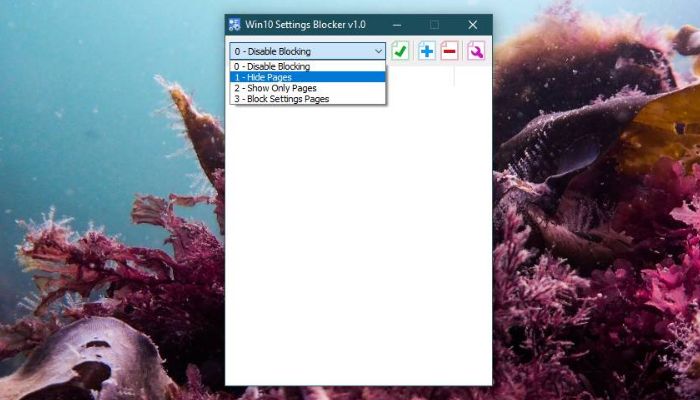
Debes ejecutar el Win10 Settings Blocker
Cuando ejecutes la aplicación en cuestión, debes hacer clic en el menú y seleccionar la opción de tu preferencia. Recuerda, te recomendamos ocultar la aplicación de Configuración. Debes presionar en la opción 1, la que dice: Ocultar páginas.
Cuando des clic allí, se abrirá otra ventana, en ella aparecen todas las páginas asociadas a la Configuración en cuestión. Debes elegir qué páginas quieres ocultar. Deberás darle clic al apartado “Agregar a la lista”. Del mismo modo, debes hacer la misma operación para las páginas que quieres ocultar en tu sistema.
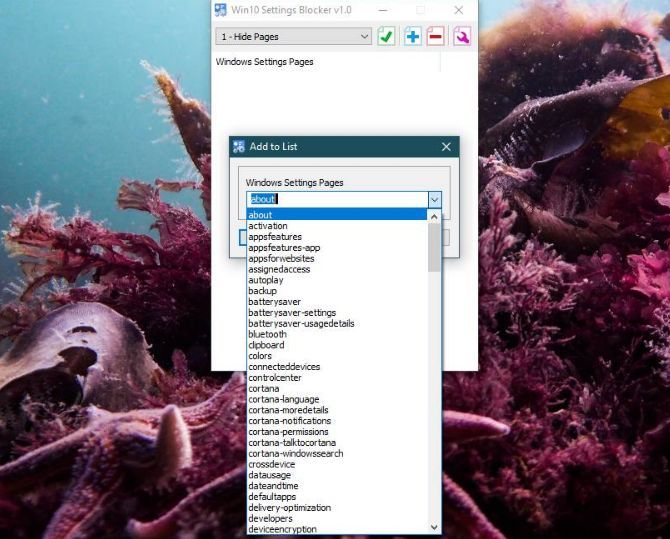
Debes verificar tus cambios en tu app para Windows 10
Ahora, cuando termines de agregar a la lista todo lo que deseas ocultar, debes pulsar el botón de verificación, es de color verde y está en la parte superior de la ventana de la aplicación. Los cambios se aplican una vez hayas hecho clic en el botón de verificación.
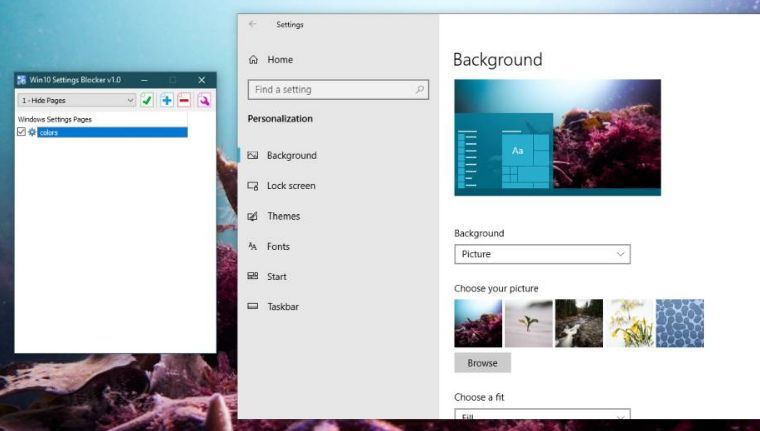
Cuando quieras revertir un cambio aplicado a la Configuración, solo debes volver a ejecutar la aplicación. Debes elegir lo que deseas restaurar y darle al botón con el signo “menos” (-) de color rojo en la parte superior de la ventana de la aplicación. Ahora, cuando le des clic allí, eliminará el elemento de tu lita de ocultos. Ahora, lo que tienes que hacer es pulsar el botón de verificación de color verde para que los cambios sean realizados.
Puedes ocultar la aplicación Configuración a través de tu sistema
Esta aplicación usa servicios y funciones de una herramienta recién agregada a Windows 10. Esta herramienta se puede manipular por medio de las políticas de grupo. En la cual, puedes ocultar la aplicación de Configuración. Editar las políticas de grupo de tu sistema no es algo muy cómodo y fácil de hacer, por lo tanto, esta aplicación es muy útil en estos casos.
Cabe destacar que los usuarios comunes o domésticos de Windows 10 no tienen esta política de grupo. Así pues, Win10 Settings Blocker es la mejor opción en este caso.


¿Tienes alguna pregunta o problema relacionado con el tema del artículo? Queremos ayudarte.
Deja un comentario con tu problema o pregunta. Leemos y respondemos todos los comentarios, aunque a veces podamos tardar un poco debido al volumen que recibimos. Además, si tu consulta inspira la escritura de un artículo, te notificaremos por email cuando lo publiquemos.
*Moderamos los comentarios para evitar spam.
¡Gracias por enriquecer nuestra comunidad con tu participación!